windows一键还原的使用方法
- 分类:教程 回答于: 2022年05月27日 12:00:37
简介
win7 32位旗舰版系统用户反应,系统出错需要还原系统来解决问题,不过很多用户都不清楚win7系统如何还原系统,那么下面,小编就把win7系统还原的方法分享给大家。
工具/原料
系统版本:windows7系统
方法
1、右击“计算机”,选择“属性”选项;
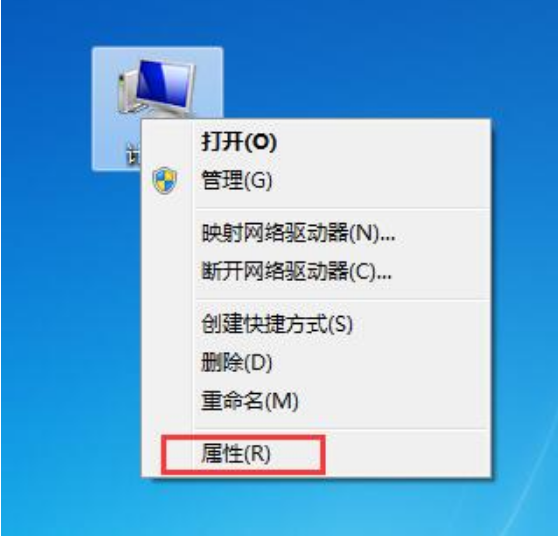
2、在打开的界面中选择“系统保护”选项;
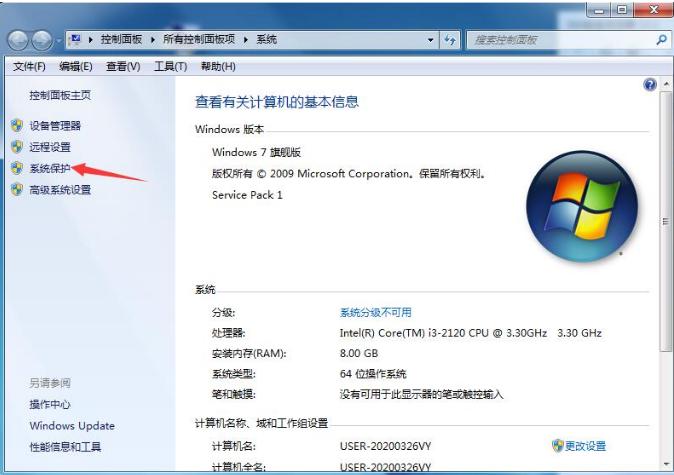
3、在弹出的窗口切换至“系统保护”选项;
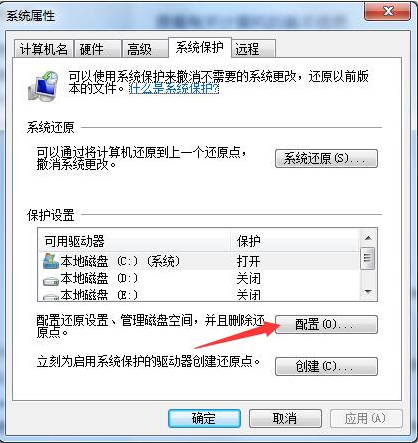
4、首先配置需要还原的磁盘;
5、选择还原系统设置以及以前版本的文件;
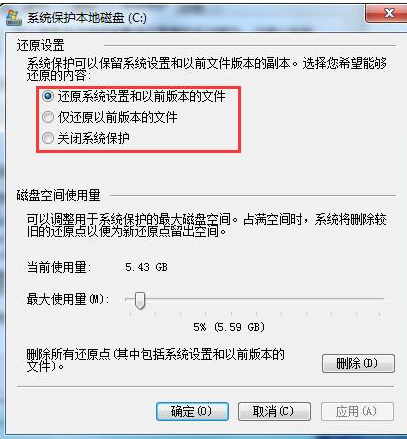
6、配置好后选择“创建”,用来创建还原点;
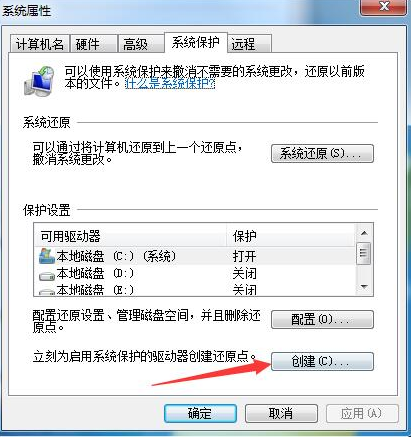
7、创建完成后,系统在出现问题时,只需点击“系统还原”,选择之前创建的还原点,就可以将系统恢复到创建的还原点的状态。

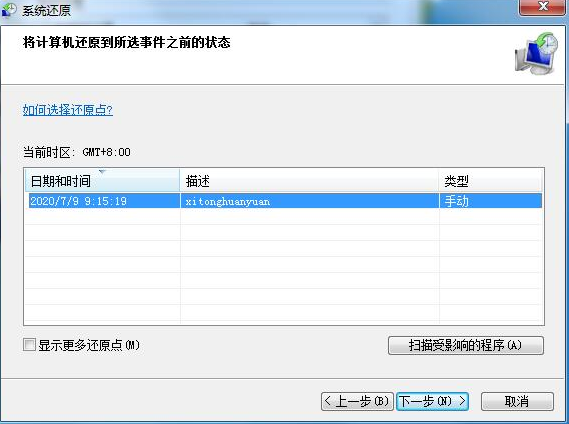
总结
1、进入系统保护配置磁盘;
2、创建还原点,即可进行系统还原操作。
 有用
26
有用
26


 小白系统
小白系统


 1000
1000 1000
1000 1000
1000 1000
1000 1000
1000 1000
1000 1000
1000 1000
1000 1000
1000 1000
1000猜您喜欢
- 台式电脑系统重装步骤图文详解..2016/11/18
- 路由器设置密码的方法2022/01/14
- 深度系统之家系统的介绍2022/12/05
- 电脑开不了机怎么重装系统..2023/02/21
- 电脑怎么恢复系统还原2022/07/28
- 戴尔xp13系统下载安装教程2022/06/19
相关推荐
- 一键重装win7系统详细步骤和教程..2022/04/19
- 惠普电脑一键重装系统的详细步骤..2021/06/01
- nvidia控制面板打开闪退怎么处理..2022/03/03
- 爱尔轩电脑一键重装系统xp教程..2019/10/21
- win32位系统怎么安装2022/10/09
- linux操作系统安装教程2022/09/24














 关注微信公众号
关注微信公众号



